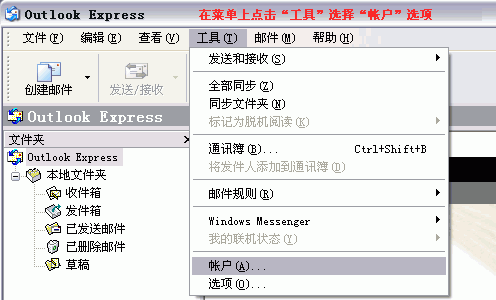首页>服务中心>下载中心
Outlook Express设置方法
1.在outlook express窗口中单击菜单中的"工具"选项,在下拉菜单中选择"帐户", 打开帐户窗口,如下图:
2.单击"添加"按钮,在弹出的选项中选择"邮件",打开邮件对话框
3.在对话框中输入一个您的名字,单击"下一步"按钮
5. 在“POP3服务器”和“SMTP服务器”处填入"mail.你的域名"(例如您的域名是domain.com,就填写mail.domain.com),在“POP3账户名”处填入您的整个邮箱地址(如webmaster@domain.com注意要带上后缀@domain.com);
6.在帐户名对话框中输入您的帐户名webmaster@abc.com,即您的邮件地址全称,然后在密码框中输入本公司给您开通邮箱的密码。然后单击"下一步",再单击"完成"。
7.选中该帐户的"属性"选项,打开如图窗口:
8.在“服务器”设置窗口中,邮件发送服务器"我的服务器要求身份验证",选中后,单击"确定",您就可以收发邮件了。